Toshiba东芝166驱动安装
Toshiba东芝166驱动安装

Toshiba东芝166驱动安装Toshiba东芝E-STUDIO 166复印机无法安装驱动首先说一下,这个机型是要先安装COM通讯口,才能安装打印驱动的,东芝166虽然是USB连接的,但是它的端口打印时必须安装成COM口的,对于怎么安装COM口,把复印机电源打开,等到电脑提示你发现新硬件时,这时会跳出一个窗口,上面有两个选项,一个是自动安装软件,一件是从列表安装,这两个哪个都不要选择,这时把电脑光驱打开,把东芝附带的驱动程序光盘插入(注:本机附送两张光盘,一张是说明文件,一张是驱动程序光盘),放入后不要点击下一步,会自动搜索安装,这时安装的就是东芝的COM通讯端口驱动,(注:如果中间出来微软签证的提示,点仍然继续就可以了),安装完COM通讯端口后,电脑会自动发现TOSHIBA 166这个型号,一直点“下一步”按照提示,直至完成就OK了。
另:通讯端口最终如果安装正确,他的端口应该是在COM3、COM、COM5这几个端口任意一个。
东芝166安装驱动出现"INF中服务安装段落无效"错误的处理办法出现这个问题不是打印机问题,不是线缆驱动问题,而是因为你用的简化版XP,或者丢失过系统文件为什么这么说?因为打开驱动的INF文件可以清楚的看到有mdmcpq.inf的条目,但是请搜索一下你的C:\windows\inf目录下有没有这个文件。
没有吧,明白了吧(这个我也是在网上搜索的,帮我解决了问题,希望更过的朋友不要在此浪费时间了)软件出现“无法安装这个硬件”“INF中的服务安装段落无效”问题的解决办法mdmcpq.infusbser.sys将mdmcpq.inf复制到c:\windows\inf将usbser.sys复制到c:\windows\system32\drivers小技巧:比如要打开c:\windows\inf,只要在地址栏(IE输入网址的地址栏和我的电脑里的地址栏都一样),输入c:\windows\inf即可打开。
东芝2006安装说明
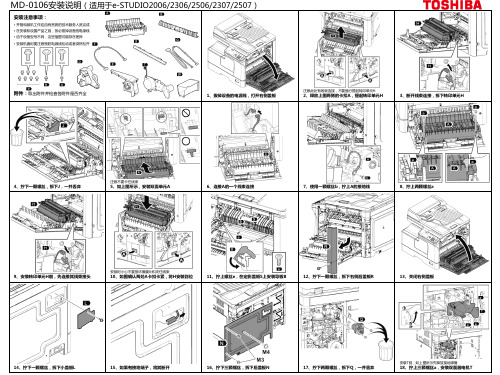
安装注意事项:
· 开箱和装机工作应由有资质的技术服务人员完成 · 在安装和设置产品之前,务必拔掉设备的电源线 · 由于设备型号不同,这些插图可能存在差异 · 安装机器时要注意预防电源线松动或者突然松开
附件:取出附件并检查各附件是否齐全
9、安装转印单元H前,先连接其线束接头
安装时小心不要损坏薄膜片和夹住线束
10、如图确认两处A卡扣卡紧,将H安装到位
11、拧上螺丝e,在定影盖板S上安装导板B
12、拧下一颗螺丝,拆下右侧后盖板R
13、关闭右侧盖板
14、拧下一颗螺丝,拆下小盖板L
15、如果有接地端子,将其断开
16、拧下三颗螺丝,拆下后盖板N
37、对准图示四处A所示卡扣,安装内托盘Z
38、拧上两颗螺丝,安装左侧盖板。 至此双面器安装全部完成。
17、拧下两颗螺丝,拆下Q,一并丢弃
安装T前,如上图所示先释放接地弹簧
18、拧上三颗螺丝a,安装双面器电机T
MD-0106安装说明(适用于e-STUDIO2006/2306/2506/2307/2507)
线束通过两个线束夹和两个线束扣
19、如图布线,一头接到主板U上
20、连接线束F至Z
图示B和D处安装到位
21、拧上两颗螺丝a,安装驱动组件D
22、如图在A处,连接线束G至D
布线时注意线束夹及布线
注意两个线束扣
24、如图所示布置线束G,并连接到主板J上
25、打开右侧盖板
26、拧上一颗螺丝,安装右侧后盖板R
27、如果有接地端子,将其接上
注意防止线束被压住
28、拧上3颗螺丝,安装后盖板
东芝复印机166手册
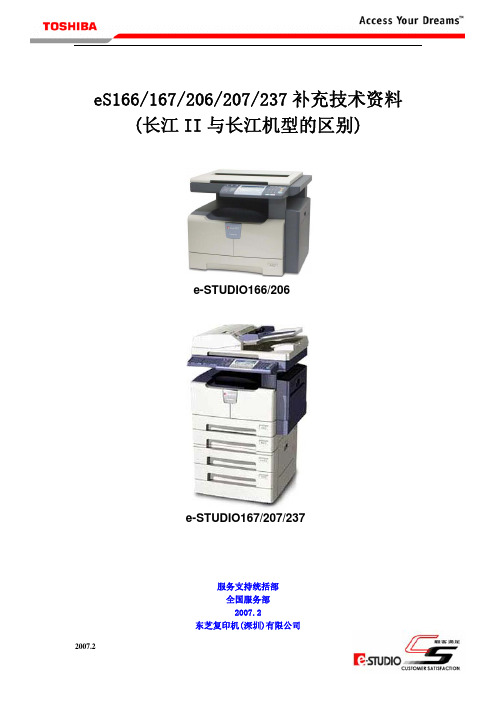
2007.2
一、 规格
复印速度:
e-STUDIO 166/206 和 e-STUDIO 163/203 一样 e-STUDIO 167/207 和 e-STUDIO 165/205 一样
e-STUDIO 237 纸张尺寸
纸盒
旁路供纸 指定纸张 未指定纸张
A4,B5,LT
23
23
12.5
A5-R,ST-R
六、 自诊断模式.........................................................................9
七、 FIRMWARE 升级.....................................................................19
0 <0-255>
50 <0-255>
110 <0-255>
50 <0-255>
153 <0-255>
95 <0-255>
14 <0-40>
0.0640mm 当值增加“1”时,图像向 纸张尾端移动约 0.169mm 当值增加“1”时,副扫描 方向缩放倍率增加 0.0947%
项目 主充电电极栅网偏压输出调整 转印变压器 DC 输出调整(高) 转印变压器 DC 输出调整(中) 转印变压器 DC 输出调整(低) 分离变压器 DC 输出调整(高) 分离变压器 DC 输出调整(中) 转印变压器 DC 输出调整(低)
副扫描方向图像位置调整 (扫描器部分)
默认值 <允许值>
78 <0-255>
[0][5]代码
东芝条码打印机驱动说明书

●选择页面设置。
・从作为打印纸尺寸登录的名称中、选择要使用的打印纸尺寸。
●选择印刷条件的设定。
・对打印条件的设定进行登录。 ・对打印方式、感应器等进行登录。
●选择打印方式。
・进行打印方式的选择。 ●热敏式:无碳带直接在感热纸上印刷。 ●热转印式:使用碳带进行印刷。
●选择感应器。
・进行感应器的选择。 ●无: 在无感应器性能下进行运作。
●选择打印速度。
・选择打印速度。 注:因条形码打印机机种的不同、能够选择的速度也有不同。
●选择端口。
・设定印刷用端口。
Байду номын сангаас
●选择打印机驱动程序添加。
・选择要使用的打印机驱动程序。 注:因条形码打印机机种的不同、使用的打印驱动程序也不有 不同。
●选择条形码字体。
・选择要打印的条形码内容(条形码字体)。 ・按新建键、可以追加登录要打印的新条形码内容。
东芝条码打印机驱动程序说明书
0.开始 1.全体 2.打印纸的设定 3.打印条件的设定 4.端口的設定 5.打印机驱动程序的添加 6.条形码字体的选择
东芝TEC打印机驱动程序是在Windows98/Me/NT4.0/2000/XP/Vista环境下,使用东芝泰格制造条 形码打印机专用的驱动程序。 其主要特性为、 ・从Windows所使用的软件都可以简单的进行印刷。 ・不需要知道条形码打印机的固有命令(控制指令)、使用时有与激光和喷墨打印机等OA用 打印机同样的感觉。 ・条形码及2维码、能简单的利用打印机驱动程序登录想要印刷的条形码字型。 ・即使没有市场上条形码专用软件,可以利用EXECEL/WORD等进行标签的打印。
※ 本书是广州迈维(/)制作的简易说明资料。
●选择Windows的打印机设定。
东芝打印机驱动安装及参数设置

驱动安装方法
步骤一
连接好打印机,在打印机和传真中选择添加打印机
步骤二弹出添加打印机向导提示框,点击下一步
步骤三点击下一步
步骤四选择打印机端口(一般数据线均为并口线,故要选择电脑上的并口端口)
步骤五点击从磁盘安装浏览到驱动文件夹
步骤六点击打开,并点击确定
步骤七选择对应的打印机型号,点击下一步
步骤八点击下一步
步骤九点击下一步,如果需要安装完打印测试页就选择是,否则点否
步骤十点击完成
打印机和传真里出现对应的新添加打印机驱动
打印机参数设置
1.右键单击打印机驱动,选择打印首选项
2.弹出打印首选项对话框
3.单击卷里面的名称对话框下的编辑按钮
4.弹出编辑卷对话框,设置好标签大小即门票的宽和长,露出的底衬宽度左和右均设成0
5.可以选择打印的方向,例如若需要反方向打,则选择纵向180度
6.切换到卷选项卡感应器设置成反射式(有黑标标记的票),发布模式设置成批处理模式
(带退纸)
7.切换到选项选项卡,打印密度调整可以调整打印的浓度问题值最高为10(注意值设置成
太高时打印头温度会过高,碳带若质量不好容易断裂,一般若碳带质量可以则该参数不需要调整)。
进纸调整参数:当票的撕下位置缩在打印头里面时,调整该参数将撕下位置往外移。
8.所有参数设置完毕后打印一次测试页看打印是否成功,且是否在正确的撕纸位置。
东芝166换载体过程

东芝e-STUDIO163数码复印机如何更换载体(显影剂/铁粉)载体的概念:载体又叫显影剂、铁粉。
球型铁粒,由铁氧体构成,并在表面覆盖着树脂材料,以提供持续的摩擦起电,载体按比例与墨粉混合,就成为显影剂。
缺少载体会出现什么现象:载体在复印过程中的消耗量非常的少,甚至不消耗,但是有使用寿命,载体使用时间过长(超出其使用寿命),墨粉在载体上结块,使载体的充电性能下降,从而使图像浓度降低、墨粉泄漏、产生底灰,此时需要更换显影材料。
东芝166复印机载体的使用寿命、型号东芝e-STUDIO163复印机以使用一段时间以后,当复印张数达到54000张时,复印机会显示维修保养符号,表明该款复印机的硒鼓、刮板、铁粉等已到了寿命周期,东芝e-STUDIO166复印机载体的型号是:D-2320C,袋装,540克。
东芝e-STUDIO163复印机更换载体的步骤东芝系列数码复印机,无论是旧款的e-STUDIO163复印机、e-STUDIO203复印机、e-STUDIO165复印机、e-STUDIO205复印机、还是新款的e-STUDIO166复印机、e-STUDIO206复印机、e-STUDIO167复印机、e-STUDIO207复印机、e-STUDIO237复印机,它们更换铁粉的方法都是一样的,操作步骤如下:1、更换旧载体前执行 05-280 以清除废粉回收仓内的废粉;2、取下显影单元,拆下鼓,主充部分;3、倒尽旧载体,将新载体加入显影仓;5、05 开机,执行 05-200 自动墨粉传感器调整,手动浓度 LED 从左到右依次闪烁;6、此过程约 3 分钟,手动浓度 LED 全部亮,同时 LED 显示屏会显示当前调整值,请确认此值在 232 — 248 之间;8、关机。
OK,东芝163的载体就更换完毕了。
东芝笔记本电脑如何重装win7系统

东芝笔记本电脑如何重装win7系统如果你对笔记本电脑品牌、稳定性有需求,且预算很充足,东芝笔记本电脑不妨列入选择之列。
今天店铺给大家介绍下东芝笔记本电脑如何重装win7系统吧。
东芝笔记本电脑重装win7系统方法一1、按下东芝笔记本电脑电源开机,连续点击键盘“F12”键。
出现“Boot Menu”菜单,用键盘选择“CDROM”。
2、Windows光盘启动后,屏幕显示Boot From CD,两次回车后,方从光盘启动,否则从硬盘启动。
这时会出现联想系统恢复光盘最终用户许可协议,键入“Y”。
3、经过硬件检测后,会出现分区状况,请用户此时按“D”键,删除磁盘分区(请一定确认选中的是C区)。
此时会出现删除分区的提示,请按回车(ENTER)键。
4、此时东芝笔记本电脑会再出现删除分区的提醒界面,请按“L”键。
回到分区状态界面,C区已变为“未划分空间”,请此时按“C”键(请确认选定的是C区)。
5、此时东芝笔记本电脑出现输入分区大小的界面,请直接按“回车(E NTER)”键(不建议更改C区大小)。
然后会再次回到分区状态界面,C区已创建成功,请按“回车(ENTER)”键。
6、在东芝笔记本电脑出现的磁盘格式化界面中,选择“用FAT文件系统格式化磁盘分区(快)”。
在出现的磁盘格式化确定界面中,直接输入“回车(ENTER)键”。
此时会出现格式化的界面及进度,之后安装程序开始复制文件。
7、重启后(不要在“BOOT FROM CD...”时打回车键),继续安装。
等安装结束后,系统会自动重启,然后进入系统设置中。
首先会进入Internet连接选项。
请选择“跳过”此步,在系统中的INTERNET选项中进行设置。
8、之后会出现注册界面。
注册与否对系统的使用没有影响,请选“否,现在不注册”,点“下一步”。
9、下面将进入东芝笔记本电脑用户帐户设置,系统会提示您输入使用这台计算机的用户名,这将出现在登录时的列表中。
也可以在系统安装完毕后,在“控制面板中用户帐户”里添加。
东芝 e-STUDIO166打印机安装说明
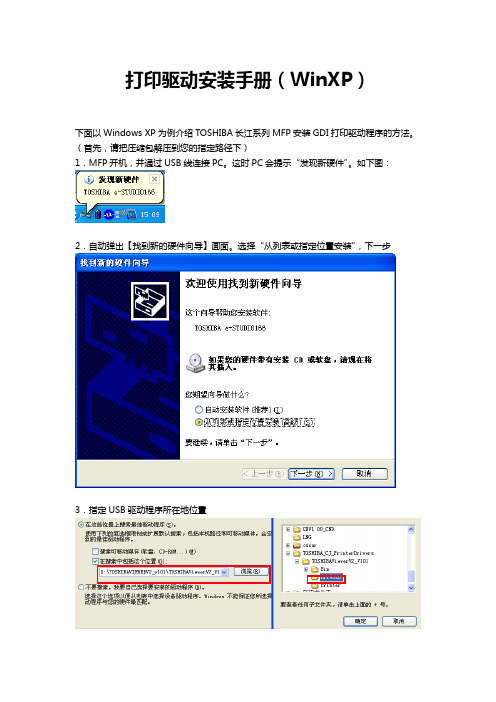
打印驱动安装手册(WinXP)下面以Windows XP为例介绍TOSHIBA长江系列MFP安装GDI打印驱动程序的方法。
(首先,请把压缩包解压到您的指定路径下)1.MFP开机,并通过USB线连接PC。
这时PC会提示“发现新硬件”。
如下图:2.自动弹出【找到新的硬件向导】画面。
选择“从列表或指定位置安装”,下一步3.指定USB驱动程序所在地位置(1)按[浏览]按钮,选中打印机驱动所在文件夹(2)在打印机驱动所在文件夹中选中DrivUsb 文件夹,确定(3)下一步4.在安装端口的过程中可能会发生个别文件没有找到,若遇到这类情况,请到打印机驱动所在文件夹中寻找。
例:(1)点击浏览按钮,选中打印机驱动打印机驱动所在文件夹(2)在打印机驱动所在文件夹中选中DrivUsb 文件夹,即可。
*若还是无法解决,请联系东芝授权经销商或网络店。
5.在端口安装完成之后,程序会自动弹出安装界面用户单击下一步单击下一步用户选择此打印机是否为默认打印机单击安装安装完成之后,单击完成即可如果安装成功,用户可以在【控制面板—打印机和传真】中查看是否存在打印机驱动。
若在打印机和传真中已有打印机驱动,以下步骤请忽略。
由于本驱动为简化版,有可能导致驱动程序只进行了端口的安装。
所以如果用户发现在[控制面板—打印机和传真]中没有打印机驱动,请用户再手动添加一次(请确认MFP开机,并与PC连接)步骤如下:1.我的电脑—属性—硬件—设备管理器查看MFP的驱动端口,为安装打印驱动时,选择端口做准备2.控制面板—打印机和传真—文件—添加打印机。
弹出【添加打印机向导】下一步3.下一步4.选择端口(刚刚在第一步中查看的端口为COM4),所以选择COM4,下一步5.单击从磁盘安装,指定打印机驱动所在文件夹,确定。
选择您使用的机型,下一步6.默认打印机和打印机名设置,下一步7.打印机共享设置,下一步8.不做打印测试页,下一步9.完成这样打印机驱动就安装完成了,用户可以在【控制面板—打印机和传真】中查看打印机驱动:TOSHIBA e-STUDIO166。
- 1、下载文档前请自行甄别文档内容的完整性,平台不提供额外的编辑、内容补充、找答案等附加服务。
- 2、"仅部分预览"的文档,不可在线预览部分如存在完整性等问题,可反馈申请退款(可完整预览的文档不适用该条件!)。
- 3、如文档侵犯您的权益,请联系客服反馈,我们会尽快为您处理(人工客服工作时间:9:00-18:30)。
Toshiba东芝E-STUDIO 166复印机无法安装驱动
首先说一下,这个机型是要先安装COM通讯口,才能安装打印驱动的,东芝166虽然是USB连接的,但是它的端口打印时必须安装成COM口的,对于怎么安装COM口,把复印机电源打开,等到电脑提示你发现新硬件时,这时会跳出一个窗口,上面有两个选项,一个是自动安装软件,一件是从列表安装,这两个哪个都不要选择,这时把电脑光驱打开,把东芝附带的驱动程序光盘插入(注:本机附送两张光盘,一张是说明文件,一张是驱动程序光盘),放入后不要点击下一步,会自动搜索安装,这时安装的就是东芝的COM通讯端口驱动,(注:如果中间出来微软签证的提示,点仍然继续就可以了),安装完COM通讯端口后,电脑会自动发现TOSHIBA 166这个型号,一直点“下一步”按照提示,直至完成就OK了。
另:通讯端口最终如果安装正确,他的端口应该是在COM3、COM、COM5这几个端口任意一个。
东芝166安装驱动出现"INF中服务安装段落无效"错误的处理办法
出现这个问题不是打印机问题,不是线缆驱动问题,而是因为你用的简化版XP,或者丢失过系统文件
为什么这么说?
因为打开驱动的INF文件可以清楚的看到有mdmcpq.inf的条目,但是请搜索一下你的C:\windows\inf目录下有没有这个文件。
没有吧,明白了吧(这个我也是在网上搜索的,帮我解决了问题,希望更过的朋友不要在此浪费时间了)
软件出现“无法安装这个硬件”“INF中的服务安装段落无效”问题的解决办法mdmcpq.inf
usbser.sys
将mdmcpq.inf复制到c:\windows\inf
将usbser.sys复制到c:\windows\system32\drivers
小技巧:比如要打开c:\windows\inf,只要在地址栏(IE输入网址的地址栏和我的电脑里的地址栏都一样),输入c:\windows\inf即可打开。
